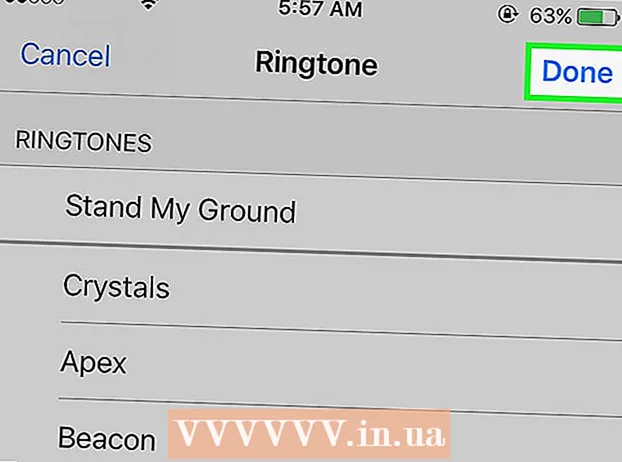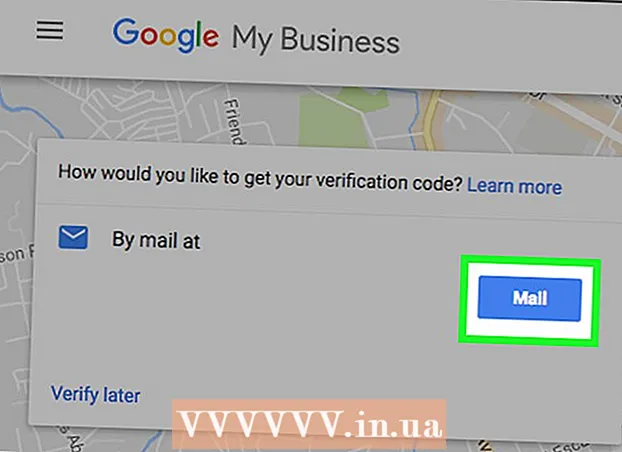Муаллиф:
Morris Wright
Санаи Таъсис:
22 Апрел 2021
Навсозӣ:
1 Июл 2024

Мундариҷа
- Ба қадам
- Усули 1 аз 2: Viber дар Windows насб кунед
- Усули 2 аз 2: Истифодаи Viber барои Windows
- Маслиҳатҳо
- Огоҳӣ
Дар ҳоле ки аксарияти корбарони Viber истифодаи барномаи мобилиро афзал медонанд, Viber барои компютерҳо низ дастрас аст! Пас аз насби зуд, шумо метавонед бо дигар корбарони Viber рост аз компютери худ сӯҳбат ва тамос гиред.
Ба қадам
Усули 1 аз 2: Viber дар Windows насб кунед
 Боварӣ ҳосил кунед, ки барномаи Viber дар телефони шумо насб шудааст. Агар шумо аллакай ҳисоби мобилии Viber надошта бошед, шумо наметавонед Viber-ро дар Windows насб кунед.
Боварӣ ҳосил кунед, ки барномаи Viber дар телефони шумо насб шудааст. Агар шумо аллакай ҳисоби мобилии Viber надошта бошед, шумо наметавонед Viber-ро дар Windows насб кунед. - Шумо метавонед Viber-ро аз мағозаи замимаҳои мобилии худ ройгон зеркашӣ кунед.
 Бирав ба саҳифаи зеркашии Viber. Барои ин кор истиноди пешниҳодшударо клик кунед. Ин бояд шуморо ба саҳифаи зеркашӣ барои Windows барад.
Бирав ба саҳифаи зеркашии Viber. Барои ин кор истиноди пешниҳодшударо клик кунед. Ин бояд шуморо ба саҳифаи зеркашӣ барои Windows барад. - Агар шумо ба як саҳифаи зеркашии Viber равона шуда бошед, танҳо интихоби "Windows" -ро, ки тақрибан дар мобайни экран ҷойгир аст, клик кунед.
 Тугмаи арғувонии "Download Viber" -ро клик кунед. Ин бояд дар мобайни саҳифа бошад - пас аз ин, Viber зеркашӣ карда мешавад.
Тугмаи арғувонии "Download Viber" -ро клик кунед. Ин бояд дар мобайни саҳифа бошад - пас аз ин, Viber зеркашӣ карда мешавад. - Вобаста аз браузери истифода бурдаатон, пеш аз ҳама ба шумо лозим меояд, ки макони зеркаширо интихоб кунед. Ҷое интихоб кунед, ки ба осонӣ ба он расед (масалан, дар мизи корӣ).
 Файли сабти Viber-ро дар компютери худ ҷойгир кунед. Агар шумо ин чизро ба зудӣ пайдо карда натавонед, тавассути vibersetup -ро тавассути қуттии ҷустуҷӯи менюи Оғози худ ҷустуҷӯ кунед.
Файли сабти Viber-ро дар компютери худ ҷойгир кунед. Агар шумо ин чизро ба зудӣ пайдо карда натавонед, тавассути vibersetup -ро тавассути қуттии ҷустуҷӯи менюи Оғози худ ҷустуҷӯ кунед.  Файли сабти Viber -ро дубора пахш кунед. Ин насбро оғоз мекунад.
Файли сабти Viber -ро дубора пахш кунед. Ин насбро оғоз мекунад.  Қуттии "Розӣ" -ро клик кунед ва "Насб" ро клик кунед. Ин Viber-ро дар компютери шумо насб мекунад. Ин набояд аз якчанд дақиқа зиёдтар гирад.
Қуттии "Розӣ" -ро клик кунед ва "Насб" ро клик кунед. Ин Viber-ро дар компютери шумо насб мекунад. Ин набояд аз якчанд дақиқа зиёдтар гирад. - Вақте ки он пайдо мешавад, дар саҳифаи "Насб бомуваффақият" "Пӯшед" -ро клик кунед.
 Барои кушодани Viber тасвири "Viber" -ро ду маротиба клик кунед. Ин бояд аллакай дар Мизи кории шумо бошад.
Барои кушодани Viber тасвири "Viber" -ро ду маротиба клик кунед. Ин бояд аллакай дар Мизи кории шумо бошад.  Дар саҳифаи хонагӣ "Ҳа" -ро клик кунед. Ин ба Viber мегӯяд, ки шумо дар мобилии худ барнома доред - пас шуморо ба саҳифа барои ворид кардани рамзи QR равона мекунанд.
Дар саҳифаи хонагӣ "Ҳа" -ро клик кунед. Ин ба Viber мегӯяд, ки шумо дар мобилии худ барнома доред - пас шуморо ба саҳифа барои ворид кардани рамзи QR равона мекунанд.  Барои кушодани он барномаи Viber -ро дар телефони худ ламс кунед. Барномаи Viber-и шумо бояд ба таври худкор дар экран бо сканери рамзи QR кушода шавад. Шумо бояд бо барномаи Viber рамзи QR-и худро дар мизи кории худ скан кунед, то ҳисоби мобилии худро бо мизи кории худ ҳамоҳанг созед.
Барои кушодани он барномаи Viber -ро дар телефони худ ламс кунед. Барномаи Viber-и шумо бояд ба таври худкор дар экран бо сканери рамзи QR кушода шавад. Шумо бояд бо барномаи Viber рамзи QR-и худро дар мизи кории худ скан кунед, то ҳисоби мобилии худро бо мизи кории худ ҳамоҳанг созед. - Агар телефони шумо дар сканери кодҳои QR кушода нашавад, шумо низ метавонед ин корро дастӣ тавассути клик кардани "Иловагӣ" дар кунҷи поёни рости экран, сипас клик кардани "QR сканери код" дар поёни саҳифа иҷро кунед.
 Камераи мобилии худро ба экрани компютери худ равона кунед. Боварӣ ҳосил кунед, ки рамз дар маркази қавсайн дар экран дар экрани телефони шумо ҷойгир аст. Ин бояд рамзро қариб фавран эътироф кунад ва ҳисоби Viber Desktop -ро ба ҳисоби мобилии шумо илова кунад.
Камераи мобилии худро ба экрани компютери худ равона кунед. Боварӣ ҳосил кунед, ки рамз дар маркази қавсайн дар экран дар экрани телефони шумо ҷойгир аст. Ин бояд рамзро қариб фавран эътироф кунад ва ҳисоби Viber Desktop -ро ба ҳисоби мобилии шумо илова кунад.  "Viber ро кушоед" -ро клик кунед. Ин Viber барои Windows мекушояд!
"Viber ро кушоед" -ро клик кунед. Ин Viber барои Windows мекушояд!
Усули 2 аз 2: Истифодаи Viber барои Windows
 Нишони Тамосро клик кунед. Ин хосият дар тарафи рости нишони стандартии "Чатҳо" ҷойгир аст - шумо метавонед онро аз кунҷи болоии чапи равзанаи Viber дастрас кунед.
Нишони Тамосро клик кунед. Ин хосият дар тарафи рости нишони стандартии "Чатҳо" ҷойгир аст - шумо метавонед онро аз кунҷи болоии чапи равзанаи Viber дастрас кунед.  Як алоқаеро, ки мехоҳед сӯҳбат кунед, интихоб кунед. Ин тамос инчунин бояд Viber -ро истифода барад; агар дар тарафи рости ном нишонаи телефони арғувон бошад, ҳама чиз барои истифода омода аст.
Як алоқаеро, ки мехоҳед сӯҳбат кунед, интихоб кунед. Ин тамос инчунин бояд Viber -ро истифода барад; агар дар тарафи рости ном нишонаи телефони арғувон бошад, ҳама чиз барои истифода омода аст. - Шумо инчунин метавонед варианти "Танҳо Viber" -ро дар зери сатри ҷустуҷӯ пахш намоед, то алоқаҳоеро, ки Viber-ро истифода намебаранд.
 Дар соҳаи поёни экран паём ворид кунед. Ҳоло шумо метавонед нуқтаи сӯҳбатро оғоз кунед.
Дар соҳаи поёни экран паём ворид кунед. Ҳоло шумо метавонед нуқтаи сӯҳбатро оғоз кунед. - Ҳар паёме, ки шумо тавассути барномаи мизи корӣ мефиристед, дар барномаи мобилӣ низ пайдо мешавад (ва баръакс).
 Барои фиристодани паёми худ тасвири ҳавопаймои коғазиро клик кунед. Ин бояд дар тарафи рости майдони чат бошад. Ҳоло шумо бо муваффақият аз Viber аз Windows паём фиристед!
Барои фиристодани паёми худ тасвири ҳавопаймои коғазиро клик кунед. Ин бояд дар тарафи рости майдони чат бошад. Ҳоло шумо бо муваффақият аз Viber аз Windows паём фиристед!  Нишони телефон дар қисми болои экранро клик кунед. Ин ба тамоси шумо занг мезанад. То он даме, ки ин алоқа дар Viber низ сабти ном шудааст, шумо метавонед ройгон занг занед.
Нишони телефон дар қисми болои экранро клик кунед. Ин ба тамоси шумо занг мезанад. То он даме, ки ин алоқа дар Viber низ сабти ном шудааст, шумо метавонед ройгон занг занед. - Шумо инчунин метавонед тасвири камераи видеоиро дар тарафи рости нишонаи телефон клик карда, бо ин тамос занги видеоӣ оғоз кунед.
 Ин равандро барои тамосҳои дигар дар Viber такрор кунед. Шумо метавонед бо ҳама гуна алоқаҳои Viber-и худ ҳар вақте, ки мехоҳед занг занед, паёмҳои матнӣ ё занги видеоӣ занед - аз мизи кории худ!
Ин равандро барои тамосҳои дигар дар Viber такрор кунед. Шумо метавонед бо ҳама гуна алоқаҳои Viber-и худ ҳар вақте, ки мехоҳед занг занед, паёмҳои матнӣ ё занги видеоӣ занед - аз мизи кории худ!
Маслиҳатҳо
- Шумо инчунин метавонед Viber дар платформаҳои Mac ва Linux аз саҳифаи зеркашии Viber насб кунед.
Огоҳӣ
- Ҳангоми истифодаи Viber барои Windows ва мобилӣ маҳдудияти маълумот ва маҳдудиятҳои интернет амал мекунанд.